Как отключить рекламу в приложении utorrent
Наиболее популярным торрент-клиентом является uTorrent. Есть у данного клиента один большой минус – очень много рекламы. В данной статье я расскажу, как убрать рекламу в uTorrent.
Безусловно, реклама – это двигатель торговли, но мы пока можем обойтись и без нее, особенно когда в программе ее очень много. Отключить рекламу в клиенте uTorrent можно тремя способами. Ниже вы увидите все три способа.
1. Платное отключение
Данный способ является самым легким, но и затратным. Отключение рекламы стоит как минимум 4,95$ в год. Не такая большая сумма, зато в приложении совсем не будет рекламы.
Чтобы воспользоваться данным способом нужно выполнить следующие действия:
2. Бесплатное отключение вручную
Данный способ отключения рекламы в uTorrent является наиболее долгим, но не пугайтесь – ничего сложного в нем нет. Итак, приступим:
- Запустите приложение uTorrent и перейдите в главном меню в « Настройки » – « Настройки программы » или нажмите на клавиатуре сочетание клавиш Ctrl + P.
- Перейдите в левом меню в раздел « Дополнительно ».
- Появится список всех переменных uTorrent, которые отвечают за ту или иную настройку. У переменных есть два значения – « true » и « false » или «включено» и «выключено» (1). Для изменения значения переменной достаточно просто выполнить двойной клик правой клавишей мыши по ней. Или же можно использовать переключатели внизу окна (2).
- Чтобы долго не искать переменные, просто копируйте их из списка ниже и вставляйте в поле « Фильтр »:
Данные переменные должны быть в значениях false
- offers.left_rail_offer_enabled
- offers.sponsored_torrent_offer_enabled
- offers.content_offer_autoexec
- offers.featured_content_badge_enabled
- offers.featured_content_notifications_enabled
- offers.featured_content_rss_enabled
- bt.enable_pulse
- distributed_share.enable
- gui.show_plus_upsell
- gui.show_notorrents_node
- После того, как поменяете все значения, нужно будет закрыть окно настроек и открыть его в другом режиме. Чтобы запустить специальный режим настроек со скрытыми опциями нужно зажать клавиши Shift+F2 на клавиатуре и снова перейти в меню « Настройки » (1) -> « Настройки программы » (2)
- Теперь снова перейдите в раздел « Дополнительно ». В списке появятся новые переменные. Переведите перечисленные ниже переменные в значения « false » или « нет » также, как описано в шаге 3 :
Данные переменные должны быть в значениях false
- show_plus_upsell_nodes
- show_plus_conv_upsell
- show_plus_av_upsell
- show_gate_notify
- Чтобы применить изменения настроек полностью закройте торрент-клиент uTorrent через меню « Файл » (1) -> « Выход » (2) и снова включите. Вы увидите интерфейс программы без рекламы.
Начинающим пользователям данная процедура отключения рекламы в uTorrent может показаться сложной, долгой и утомительной. Для таких случаев есть небольшая специальная утилита, которая позволяет выполнить все вышеперечисленные действия в один двойной клик мыши. Называется этот скрипт Pimp my uTorrent .
3. Отключение рекламы с помощью Pimp my uTorrent
Однажды создатель Pimp my uTorrent скачал обновленную версию uTorrent и все те настройки, отвечающие за показ рекламы, снова включились. Тогда он решил создать скрипт, который автоматически выполнит все настройки по отключению рекламы в торрент-клиенте. Скрипт получил название Pimp my uTorrent , или – Прокачай мой uTorrent .
Работает он только в операционных системах семейства Windows и на версиях uTorrent, начиная с 3.2.1. Для более ранних версий скрипт не сработает.

uTorrent заслуженно является одним из самых популярных торрент-клиентов благодаря своей простоте, удобству использования, да и просто привычности. Однако у многих возникает вопрос о том, как отключить рекламу в uTorrent, которая, пусть и не слишком назойливая, но может мешать.
В этой инструкции по шагам покажу, как полностью убрать рекламу в uTorrent, включая баннер слева, полоску вверху и рекламные уведомления с помощью имеющихся настроек (кстати, если вы уже видели такие способы, я почти уверен, что у меня вы найдете более полную информацию). Также в конце статьи вы найдете видео руководство, в котором показано, как все это проделать. Также может быть полезным: Как убрать рекламу в Вайбере на компьютере.
Отключение рекламы в uTorrent
Итак, для отключения рекламы, запустите uTorrent и откройте главное окно программы, а затем перейдите в меню Настройки — Настройки программы (Ctrl+P).
В открывшемся окне выберите пункт «Дополнительно». Вы должны увидеть список используемых переменных настроек uTorrent и их значений. Если выбрать любое из значений «true» или «false» (в данном случае, условно, можно перевести как «включено» и «выключено»), то внизу вы можете переключить это значение. Так же переключение можно осуществить просто двойным кликом по переменной.

Для быстрого поиска переменных, вы можете ввести часть их имени в поле «Фильтр». Итак, первым шагом будет переключить все указанные ниже переменные в значение False.
- offers.left_rail_offer_enabled
- offers.sponsored_torrent_offer_enabled
- offers.content_offer_autoexec
- offers.featured_content_badge_enabled
- offers.featured_content_notifications_enabled
- offers.featured_content_rss_enabled
- bt.enable_pulse
- distributed_share.enable
- gui.show_plus_upsell
- gui.show_notorrents_node
После этого нажмите «Ок», но не торопитесь, для того, чтобы до конца убрать всю рекламу нужно проделать еще один шаг.

В главном окне uTorrent удерживайте клавиши Shift+F2, и снова, удерживая их, зайдите в Настройки программы — Дополнительно. В этот раз вы там увидите другие, скрытые по умолчанию настройки. Из этих настроек нужно отключить следующие:
- gui.show_gate_notify
- gui.show_plus_av_upsell
- gui.show_plus_conv_upsell
- gui.show_plus_upsell_nodes
После этого, нажмите Ок, выйдите из uTorrent (не просто закройте окно, а именно выйдите — меню Файл — Выход). И запустите программу снова, в этот раз вы увидите uTorrent без рекламы, как и требовалось.

Надеюсь, процедура, описанная выше, оказалось не слишком сложной. Если же все-таки все это не для вас, то есть и более простые решения, в частности, блокировка рекламы с помощью стороннего софта, такого как Pimp My uTorrent (показано ниже) или AdGuard (блокирует также рекламу на сайтах и в других программах).
Убираем рекламу с помощью Pimp my uTorrent
Pimp my uTorrent (Прокачай мой uTorrent) — небольшой скрипт, который автоматически выполняет все те действия, которые были описаны ранее и автоматически убирает рекламу в интерфейсе программы.

Для того, чтобы его использовать, зайдите на официальную страницу schizoduckie.github.io/PimpMyuTorrent/ и нажмите кнопку по центру.

Автоматически откроется uTorrent с запросом, разрешить ли доступ скрипта к программе. Нажимаем «Да». После этого не переживаем, что некоторые надписи в главном окне стали не видны, полностью выходим из программы и запускаем ее снова.

В результате вы получите «прокачанный» uTorrent без рекламных объявлений и с несколько изменившимся оформлением (см. скриншот).
Видео инструкция
И в завершение — видео руководство, в котором наглядно показано оба способа убрать всю рекламу из uTorrent, если из текстовых объяснений что-то осталось не понятным.
Если у вас все-таки остались вопросы, с удовольствием отвечу на них в комментариях.

Итак, для отключения рекламы, запустите uTorrent и откройте главное окно программы, а затем перейдите в меню Настройки — Настройки программы (Ctrl+P).


В главном окне uTorrent удерживайте клавиши Shift+F2, и снова, удерживая их, зайдите в Настройки программы — Дополнительно. В этот раз вы там увидите другие, скрытые по умолчанию настройки. Из этих настроек нужно отключить следующие:
После этого, нажмите Ок, выйдите из uTorrent (не просто закройте окно, а именно выйдите — меню Файл — Выход). И запустите программу снова, в этот раз вы увидите uTorrent без рекламы, как и требовалось.

P.s взято отсюда remontka.pro/utorrent-ads-disable
Спасибо за пост. Всё работает.
полезный пост, благодарю
спасибо, добрый человек
Оно должно быть в лучшем
Спасибо, чувак! А то уже думала сносить Касперыча нафиг - тренькал раз в 5 секунд, что найдена реклама.
СПАСИБО недооценили твой пост!
Комментарий удален. Причина: данный аккаунт был удалён
Убрать рекламу в Навигаторе, YouTube, Интернете 2021. Итоги года
Подведем итоги уходящего года, по всем новинкам индустрии блокировки рекламы. В последние месяцы, у многих возникли проблемы с удалением рекламы в некоторых приложениях. Давайте их убирать.
1. Яндекс Навигатор. Android.
Яндекс ввел принудительную рекламу. Исправляем:
Б) Удаляем приложение навигатор с телефона (только аккаунт свой запомните).
Г) Скачиваем старую версию, не старше 5.65. Лучше с сайта 4ПДА, там этих версий вагон и маленькая тележка. (только нужно зарегистрироваться на сайте).
Д) Устанавливаем скаченную старую версию, открываем и идем: Настройки – Карта и Интерфейс – Другие настройки – Отключаем все ползунки. Закрываем приложение. Не забываем, у вас должен быть аккаунт в навигаторе.
Е) Идем в Google Play и обновляем приложение до последней версии.
Наслаждаемся. Более того, даже в обновленной версии вы получаете доступ ко всем настройкам.
Тут все сложнее. Необходимо скачать версию не выше 6.05. В сети есть инструкции, как установить, но она огромная, поэтому не стала сюда переносить.
- перейти на Яндекс Карты и строить маршруты оттуда.
2.Приложения для Android.
Почта Mail - Если ваша нынешняя версия дает право отключить рекламу, то отключайте сразу, если нет, то проделываем все тоже самое. Скачиваем старую версию не старше 10.2.0. Заходим: Аккаунт – Информация – О программе – Снимаем ползунок, показывать рекламу. Затем можете обновить до последней версии.
Яндекс Метро – убирает рекламу программа AdGuard или модифицированное приложение Яндекс Метро
Яндекс Электрички – убирает рекламу программа AdGuard или модифицированное приложение Яндекс.Электрички
Яндекс Диск – убирает рекламу программа AdGuard или модифицированное приложение Яндекс Диск
Instagram – альтернативные версии без рекламы: Instander 14.1, InstaAero 17.0.1 или InstaPro 8.25.
Из последних новостей, Google анонсировал Manifest V3, который начнут внедрять с 2023 года. Пока не ясно, как это повлияет на работу блокировщиков рекламы, в начале они говорили, что количество правил сократят до 30 тысяч, затем, испугавшись негативной реакции от пользователей, решили расширить правила до 150 тысяч. В общем, будем смотреть. Однако уже сейчас ряд блокировщиков, разрабатываются с учетом самых жестких правил. Ведь ничего не мешает установить не одно расширение с 30 тысячами правил, а пять-шесть или сколько понадобится, чтобы перекрыть все. Поэтому, это очередная бестолковая затея.
Но пока все разрабатывается, необходимо защитить себя от всяких нововведений. Начинаем настраивать браузер. Для браузеров Firefox, Opera, все это нужно устанавливать из собственных магазинов. Для MacBook все работает, при условии использования данных браузеров.
А. Устанавливаем с официального магазина Гугл блокировщик uBlock Origin.
Б. Устанавливаем дополнение Tampermonkey
В. Добавляем файл RU AdList
На данный момент – это лучшее решение. В качестве дополнения усиления, можно добавить расширение AdGuard. Он подчищает маленькие хвостики, которые может оставлять uBlock Origin.
Г. Устанавливаем расширение SponsorBlock для YouTube.
Она убирает рекламу в самих роликах YouTube.
Данная улита скрывает выпадающие окна на множестве сайтов.
Ж. Добавляем в uBlock Origin коды, чтобы убрать визуальный и мешающий мусор из окна плеера Youtube и популярных страниц интернета.
Нажимаем на расширение uBlock Origin. – настройки - мои фильтры". Вставляем скопированные коды отсюда:
К. Отключаем автообновление браузеров.
Это нужно для того, чтобы новые версии не поломала блокировщики.
Тоже самое проделываем и с любым другим браузером. В Firefox, автообновление отключается просто, в меню настройке браузера.
Л. Переходим в настройки браузера
4.Телефоны. Android.
С ПК закончили, переходим на телефоны.
Здесь все стабильно и лучшим средством является приложение AdGuard. Его нет в Google Play, поэтому скачивать можно только с официального сайта.
запускаем и начинаем настраивать, нажимаем:
- настройки – фильтрация DNS –Включаем ползунок.
- настройки – блокировка контента – отключаем Белый список
После чего, заходим в настройки телефона – приложения - AdGuard – и отключаем экономию батареи для этого приложения. Это нужно, чтобы приложение не отключалось в фоне.
Настраиваем браузер на телефоне и добавляем яндекс в запрет на файлы Cookies. Только для Brave, Google Chrome и Vivaldi.
Удалить рекламные блоки из интерфейса торрент-клиента uTorrent можно 4-мя способами. Рассмотрим каждый подробнее.
Через настройки
В программе присутствует штатная функция отключения рекламы через меню дополнительных настроек. К сожалению, в справке не написано, как это сделать, а без подсказки понять это сложно. Смотрите порядок действий на примере последней версии uTorrent 3.5.5.
Нажмите CTRL+P и перейдите во вкладку «Дополнительно».

Здесь вы увидите кучу настраиваемых параметров, и у каждого прописано значение. Наша задача найти настройки, относящиеся к отображению рекламных блоков и показу спонсорских уведомлений. Такие настройки начинаются на слово offers – скопируйте это слово и вставьте в окно фильтра сверху.

Затем выберите из отфильтрованного списка параметр offers.left_rail_offer_enabled и измените его значение на «НЕТ». Повторите действие с остальными параметрами (см. скриншот ниже).

В конце сохраните настройки и перезапустите uTorrent.
С помощью блокировщика
Чтобы убрать рекламу вторым способом, понадобится сторонняя программа – блокировщик AdGuard. Кроме стандартной функции блокировки рекламы в браузерах, AdGuard умеет вырезать рекламные баннеры и ссылки из интерфейса программ. Причем делает это на автомате, незаметно для пользователя и не влияя на производительность.

Установите AdGuard на компьютер не меняя настроек, выставленных по умолчанию. uTorrent уже добавлен в список фильтруемых приложений, поэтому дополнительных действий от вас не потребуется. Даже перезапускать торрент-клиент не придется. Блокировка начнется сразу же.
Если есть деньги
Где скачать uTorrent без рекламы, чтобы не надо было ничего настраивать
Реклама появилась в uTorrent только в ноябре 2012 года, после выхода версии 3.2.2. До этого рекламных баннеров не было ни сбоку, ни в верхней части интерфейса. Поэтому логичным будет скачать любой предыдущий выпуск программы, в промежутке от 2.0.0 до 3.2.1. После установки зайдите в настройки (CTRL+P), и там во вкладке «Общие» отключите автоматическое обновление.
Чтобы официально отключить рекламу в uTorrent пользователю предлагается приобрести лицензию на Pro-редакцию приложения. По функционалу она никак не отличается, просто в интерфейсе отключены ADS-блоки. Но в uTorrent отключить рекламу можно и другими способами, в том числе и бесплатно.
Отключение рекламы в настройках клиента
Через базовые настройки uTorrent тоже можно отключить рекламу в приложении для компьютера (есть ещё версия для мобильных устройств). Для этого необходимо:
- перейти в «Настройки программы»;
- раскрыть раздел «Дополнительно»;
- в поле «Фильтр» указать offer;
- выделить отмеченный пункт и выставить значение «false»;
- нажать «ОК».
После — перезапустить программу. Данный способ работает на всех актуальных версиях приложения (редакция 3).
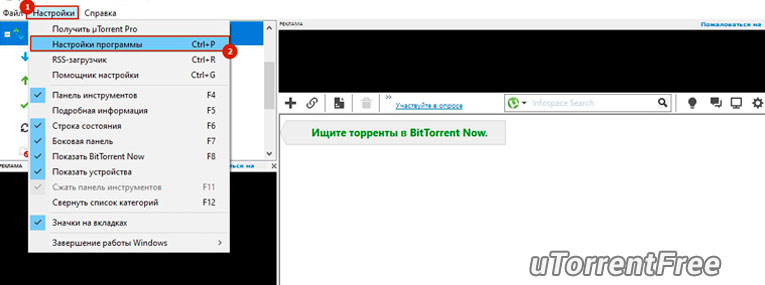
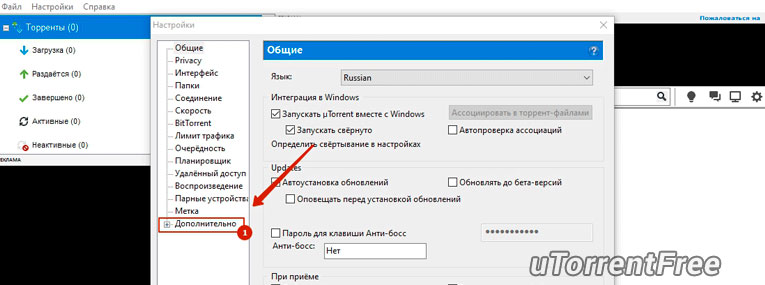
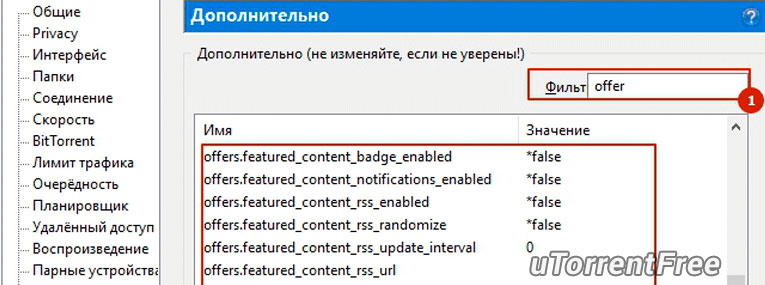
Особенности
Иногда такой вариант остановить показы рекламы приводит к тому, что полностью сбиваются остальные настройки приложения. И параметр повторно выставлять приходится при обновлении, переустановке торрент-клиента.
Кому такой способ не подходит предлагается использовать plus-подписку за 4,95$ в год.
Как отключить рекламу через Adblock и Adguard
Ещё эффективный способ убрать рекламу uTorrent — это использование сторонних утилит для её удаления. Самые популярные — Adblock и Adguard.

Преимущество данного варианта заключается в том, что ADS-блоки также будут убраны и из браузера, с других установленных приложений. Алгоритм действий пользователя:
- скачать любую из вышеуказанных утилит с официального сайта;
- установить (как и любую другую программу);
- добавить в автозагрузку (данная настройка включается автоматически, если в Windows не выставлено запрета);
- перезапустить приложение для скачивания торрентов.
Недостаток этого способа: в интерфейсе uTorrent остаются пустые блоки там, где раньше была реклама.
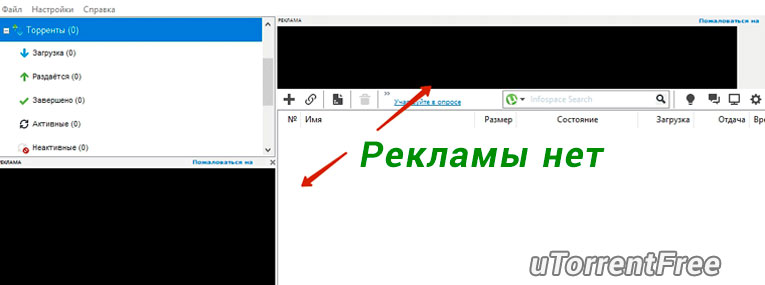
Использование старых версий торрент-клиента
Старый клиент версии 1.8.2 uTorrent вовсе не имеет рекламы. Но он для загрузок и сейчас является актуальным, поддерживается большинством торрент-трекеров. Актуальные ссылки для загрузки данной версии можно узнать на utorrentfree. И если верить отзывам, то приложение редакции 1.8.2 работает быстрее, потребляет меньше ресурсов, что может быть важно при использовании программы на устаревшем компьютере или ноутбуке.
Главный недостаток этого способа — это постоянные запросы на обновления. Но это можно отключить через базовые настройки. И самое главное — не соглашаться на установку новой версии.
Также нужно учесть, что некоторые торрент-трекеры несовместимы со старой версией утилиты. И при добавлении торрент-файлов в перечень загрузок будет возникать ошибка (или скачивание вовсе не будет начинаться).
Воспользоваться uTorrent WEB
Веб-версия uTorrent позволяет скачивать файлы на жесткий диск точно так же, как и обычная версия. Для её использования даже не нужно устанавливать никаких программ, добавление новых задач выполняется прямо через веб-интерфейс. Потребуется только авторизовать официальное расширение для браузера (поддерживаются все актуальные).
Недостаток данного способа — это меньшее количество доступных для пользователя настроек.
Например, нельзя использовать загрузку через прокси-сервер, включать шифрование, управлять используемыми протоколами передачи данных. Но тот же просмотр видео до завершения загрузки — также доступен. Для большинства пользователей доступного функционала будет более чем достаточно. И в веб-версии uTorrent полностью отсутствуют рекламные блоки.
Читайте также:


